Öğretici: Özellikleri hedeflenen hedef kitlelere sunma
Hedefleme, geliştiricilerin yeni özellikleri kullanıcı tabanına aşamalı olarak dağıtmasını sağlayan bir özellik yönetimi stratejisidir. Strateji, hedeflenen hedef kitle olarak bilinen bir kullanıcı kümesini hedefleme kavramını temel alır. Hedef kitle belirli kullanıcılardan, gruplardan ve tüm kullanıcı tabanının belirlenmiş yüzdelerinden oluşur.
Kullanıcılar gerçek kullanıcı hesapları olabilir, ancak bir özelliğin dağıtımını yapmak istediğiniz makineler, cihazlar veya benzersiz olarak tanımlanabilir varlıklar da olabilir.
Gruplar tanımlamak için uygulamanıza aittir. Örneğin, kullanıcı hesaplarını hedeflerken, kullanıcı konumlarını belirten Microsoft Entra gruplarını veya gruplarını kullanabilirsiniz. Makineleri hedeflerken, bunları dağıtım aşamalarına göre gruplandırabilirsiniz. Gruplar, hedef kitlenizi kategorilere ayırmak istediğiniz ortak öznitelikler olabilir.
Özellik filtreleri , bir özellik bayrağının koşullu olarak etkinleştirilmesine veya devre dışı bırakılmasına olanak sağlar. Hedefleme filtresi, özellik yönetimi kitaplığının yerleşik özellik filtrelerinden biridir. Hedeflenen hedef kitleler için bir özelliği açmanıza veya kapatmanıza olanak tanır.
Bu makalede, özellik bayraklarınız için hedefleme filtresi eklemeyi ve yapılandırmayı öğreneceksiniz.
Hedefleme filtresi ekleme
Uygulama Yapılandırması deponuzda Beta adlı bir özellik bayrağı oluşturun ve düzenlemek için açın. Özellik bayrağı ekleme ve düzenleme hakkında daha fazla bilgi için bkz . Özellik bayraklarını yönetme.
Açılan Özellik bayrağını düzenle bölmesinde Özellik bayrağını etkinleştir onay kutusunu işaretleyin. Ardından Özellik filtresini kullan onay kutusunu işaretleyin ve Oluştur'u seçin.
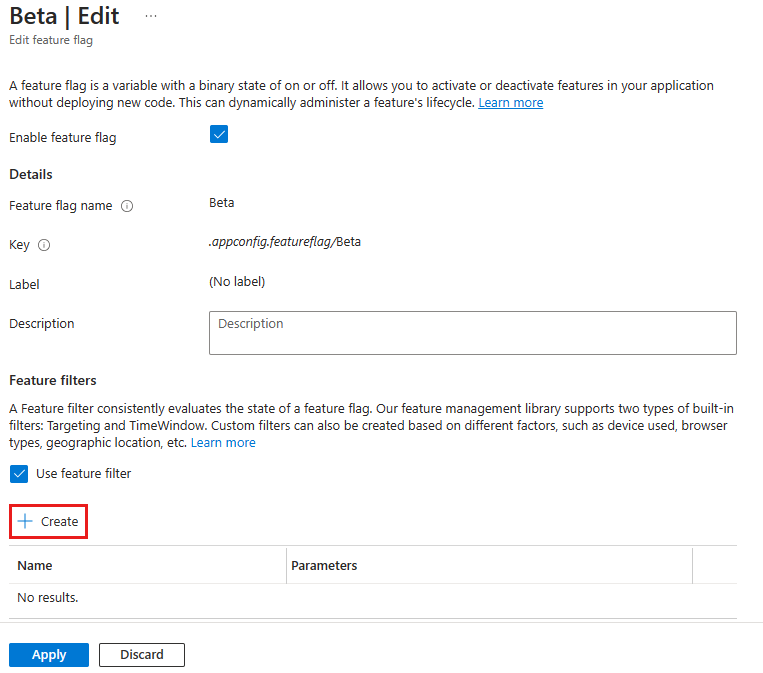
Yeni filtre oluştur bölmesi açılır. Filtre türü'nin altında açılan listeden Hedefleme filtresini seçin.
Gruplara Göre Geçersiz Kıl ve Kullanıcılara Göre Geçersiz Kıl onay kutusunu seçin.
Aşağıdaki seçenekleri belirleyin.
- Varsayılan yüzde: 0
- Grupları Dahil Et: contoso.com Adını ve Yüzde 50'sini girin
- Grupları Dışla:
contoso-xyz.com - Kullanıcıları Dahil Et:
test@contoso.com - Kullanıcıları Dışla:
testuser@contoso.com
Özellik filtresi ekranı şöyle görünür.
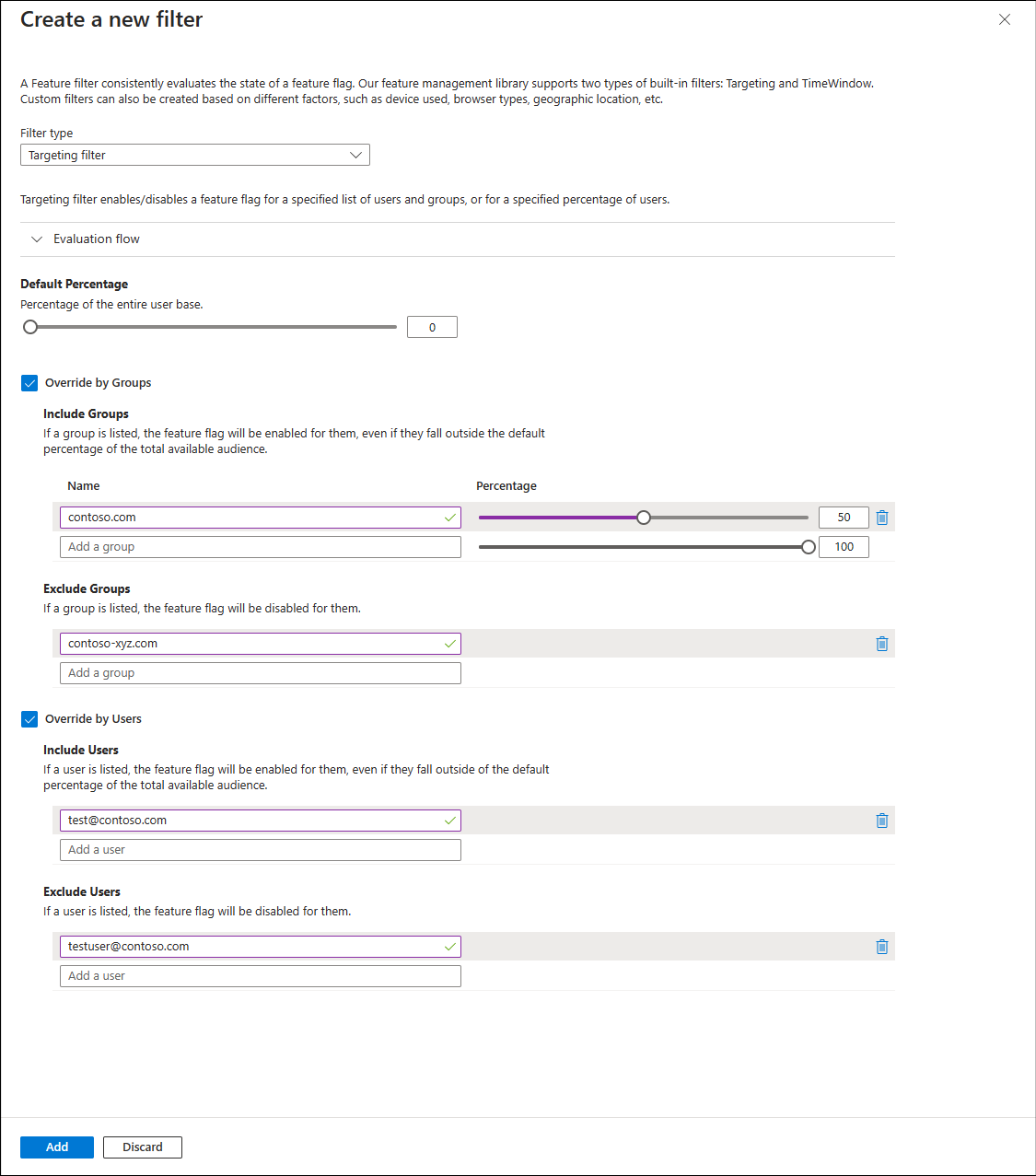
Bu ayarlar aşağıdaki davranışla sonuçlanır.
- Kullanıcıları Dışla bölümünde listelendiğinden özellik bayrağı her zaman kullanıcı
testuser@contoso.comtestuser@contoso.comiçin devre dışı bırakılır. - Özellik bayrağı, Grupları Dışla bölümünde listelendiği için içindeki kullanıcılar
contoso-xyz.comcontoso-xyz.comiçin her zaman devre dışı bırakılır. - Özellik bayrağı her zaman kullanıcı
test@contoso.comiçin etkindir çünkütest@contoso.comKullanıcıları Dahil Et bölümünde listelenmiştir. - contoso.com Grupları Dahil Et bölümünde Yüzde 50 ile listelendiğinden özellik bayrağı contoso.com grubundaki kullanıcıların %50'sinde etkinleştirilir.
- Varsayılan yüzde değeri 0 olarak ayarlandığından, özellik diğer tüm kullanıcılar için her zaman devre dışı bırakılır.
Hedefleme filtresi, aşağıdaki diyagramda gösterildiği gibi belirli bir kullanıcı için değerlendirilir.
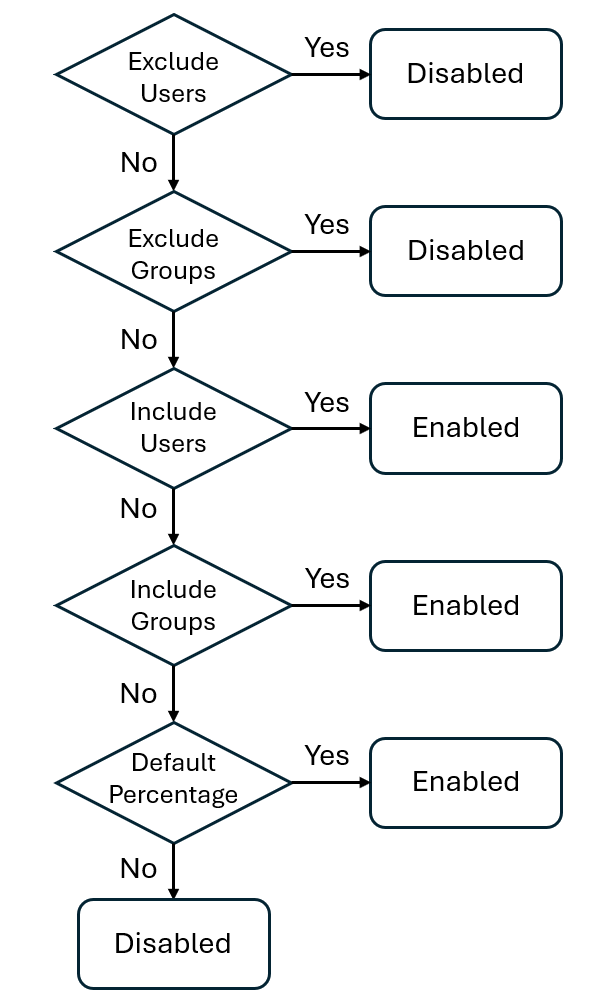
Hedefleme filtresinin yapılandırmasını kaydetmek için Ekle'yi seçin ve Özelliği düzenle bayrağı ekranına dönün.
Hedefleme özelliği filtresi artık özellik bayrağı ayrıntılarında listelenmiştir. Özellik bayrağını kaydetmek için Uygula'yı seçin.
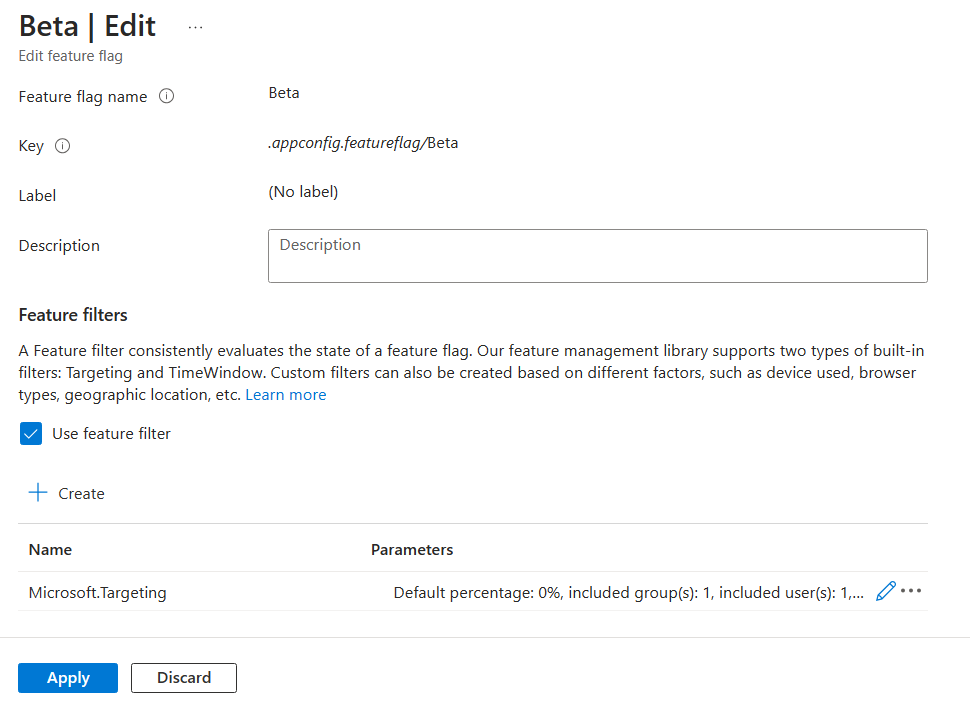
Şimdi, özellik bayrağınız için bir hedefleme filtresini başarıyla eklediniz. Bu hedefleme filtresi, belirli kullanıcılar ve gruplar için özellik bayrağını etkinleştirmek veya devre dışı bırakmak için yapılandırdığınız hedefleme kuralını kullanır. Kullandığınız dil veya platform için uygulamanızda nasıl çalıştığını öğrenmek için Sonraki Adımlar bölümündeki yönergeleri izleyin.
Sonraki adımlar
Bu öğreticide, hedefleme filtresi kavramını öğrendiniz ve bir özellik bayrağına eklediniz.
Uygulamanızda bir hedefleme filtresiyle özellik bayrağını kullanmayı öğrenmek için aşağıdaki öğreticiye geçin.
Özellik filtreleri hakkında daha fazla bilgi edinmek için aşağıdaki öğreticilere geçin: